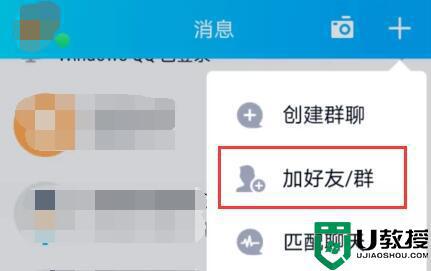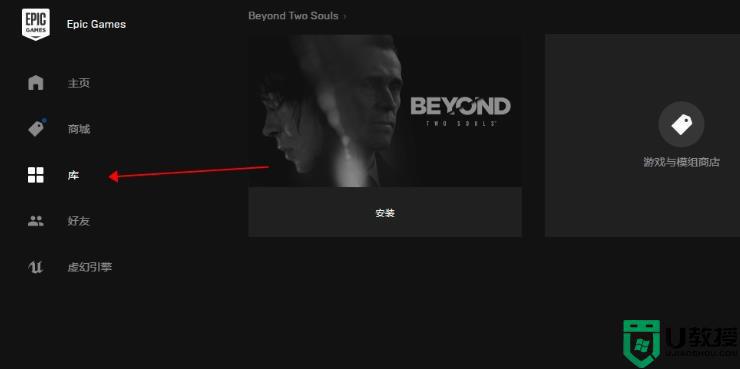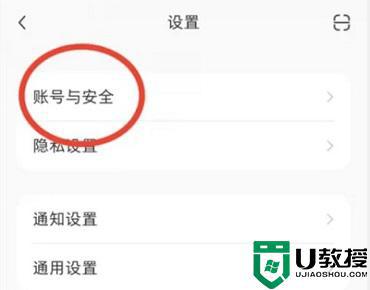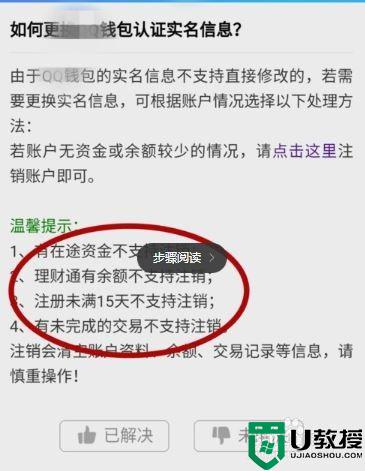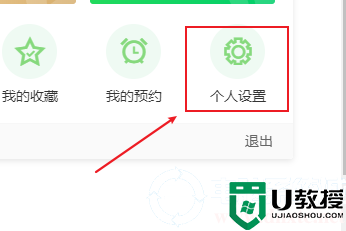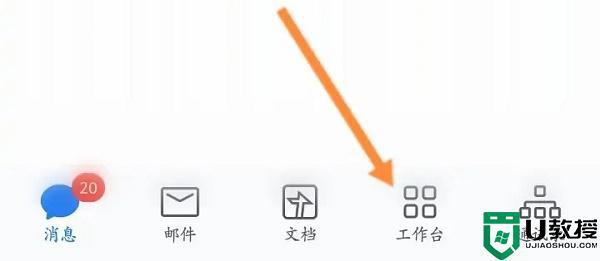epic双重认证如何操作 Epic双重认证的图文教程
时间:2024-04-15作者:bianji
想必很多玩家都知道要从epic游戏平台中下载各种游戏的时候,都是需要进行账号双重认证吧,不过有一部分玩家可能并不知道epic双重认证如何操作,其实方法并不能操作的,为此,系统城小编给大家说说Epic双重认证的图文教程,小伙伴们一起来看看吧。
密码与安全:
1、打开epic官网,点击右上方“登录”。
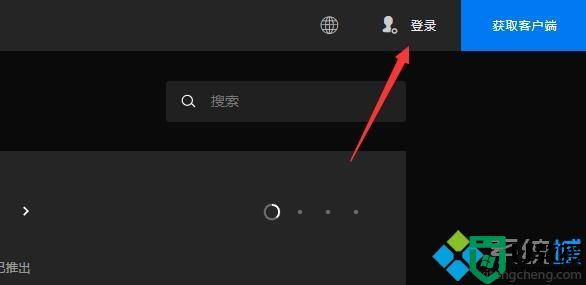
2、输入账号密码。
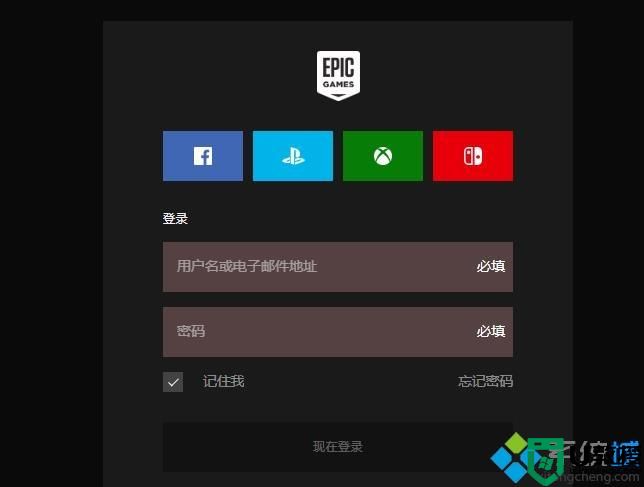
3、登录成功后点击“账户”。
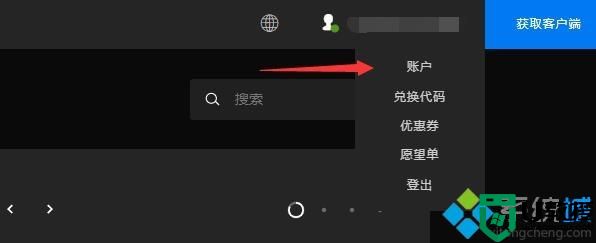
4、在左侧菜单选择“密码与安全”。
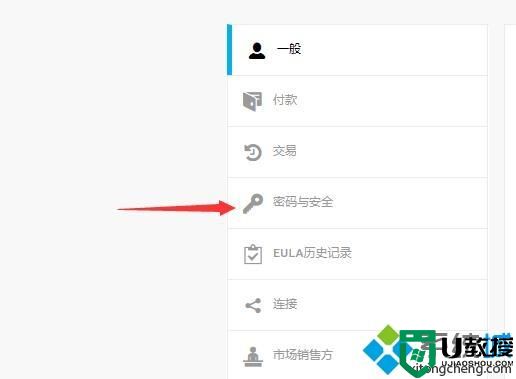
5、将安全页拖至最底下,三种验证方式选两种即可。
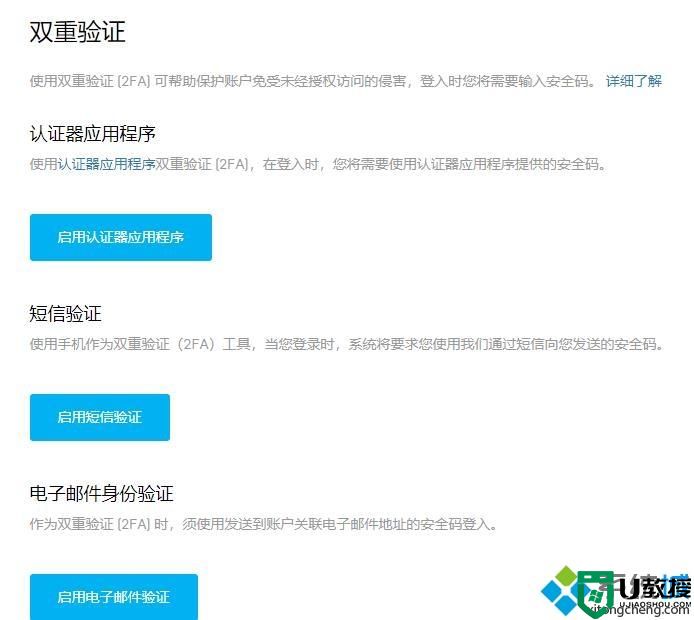
认证器 Google 身份验证器:
1、在Google Play商店或者APP Store搜索“Google 身份验证器”和“Microsoft Authenticator”下载其中之一即可。
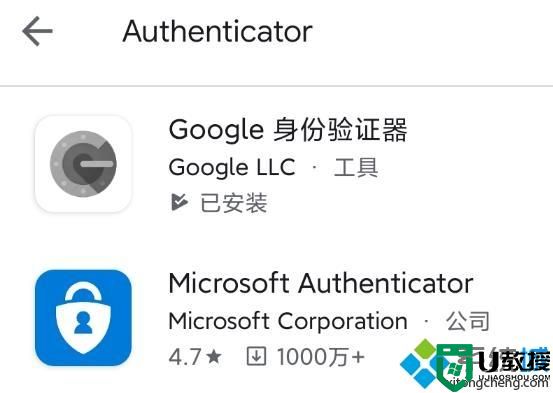
2、打开“Google 身份验证器”,点击“开始”点击右下角“完成”开始验证。
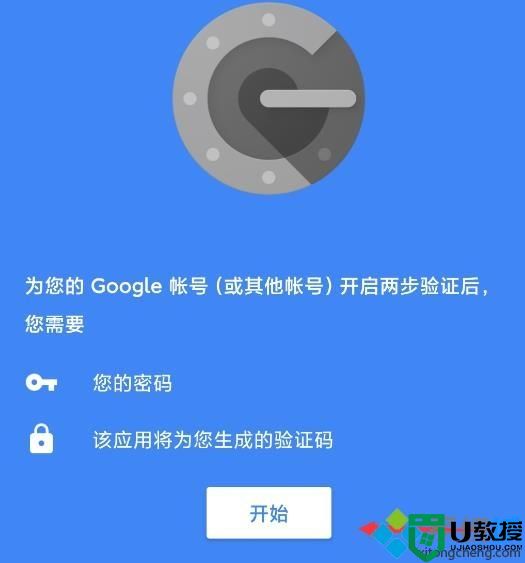
3、开始验证。

4、启动应用程序。
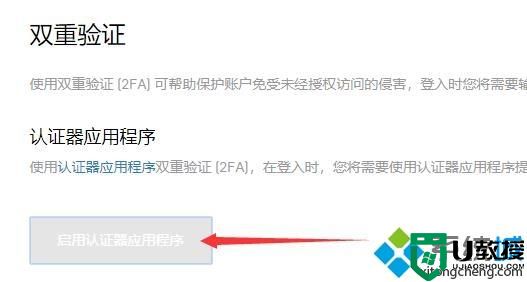
5、扫描二维码绑定账号即可。
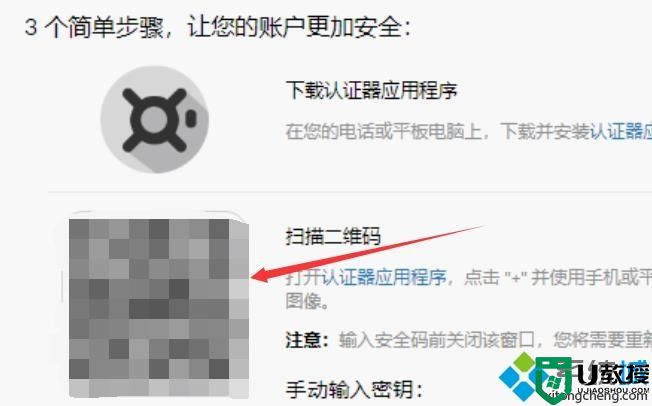
6、也可以选择“输入提供的密钥”
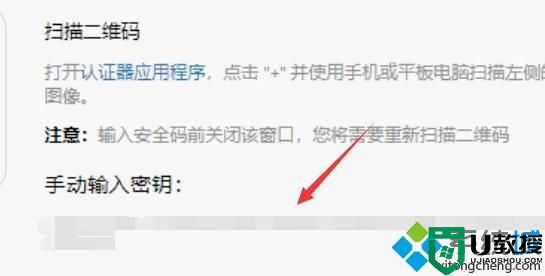
7、输入常用邮箱点击“添加”即可。
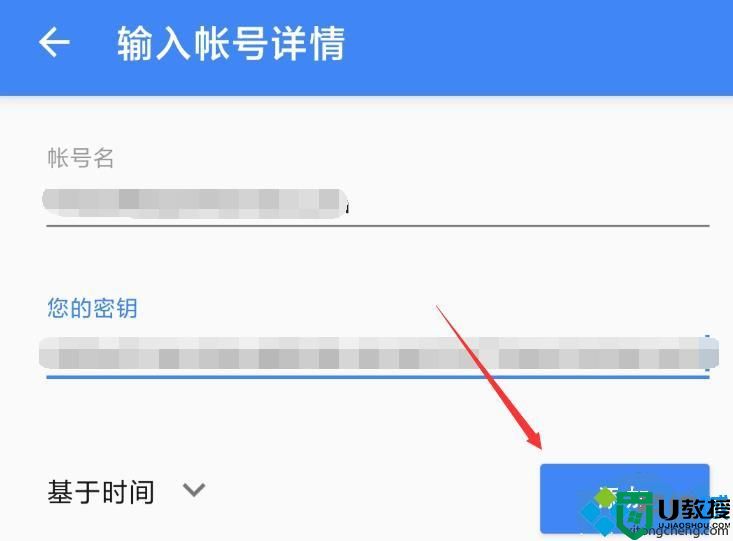
8、收到验证码后填入即可。
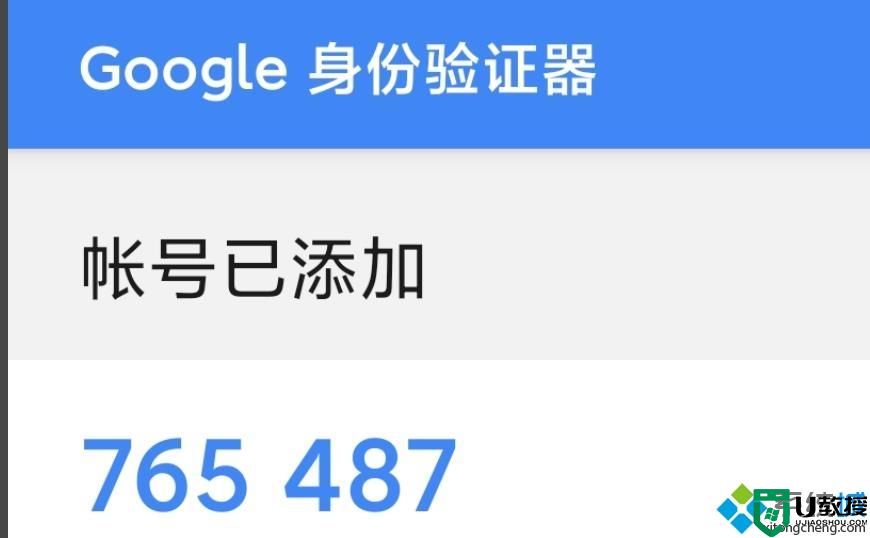

短信验证:
1、在epic“密码与安全”页面选择“启用短信验证”。
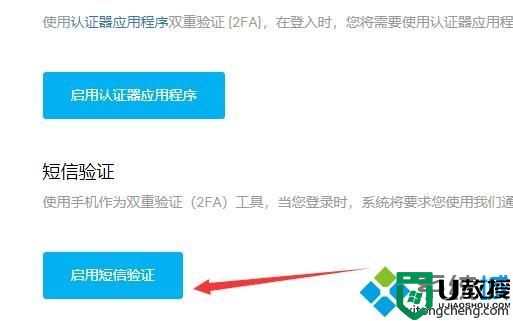
2、点击代码找到“china+86”。
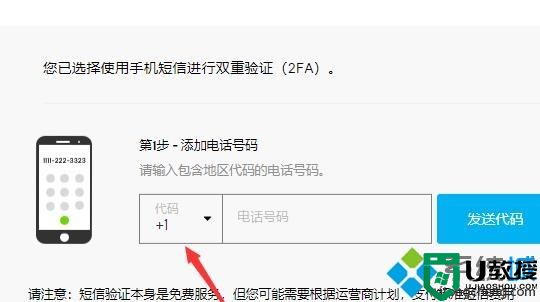
3、输入手机号点击“发送”。
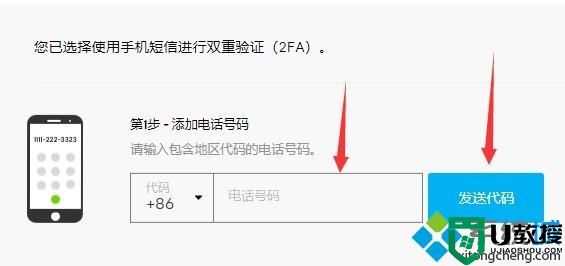
4、收到二维码点击“激活”即可。
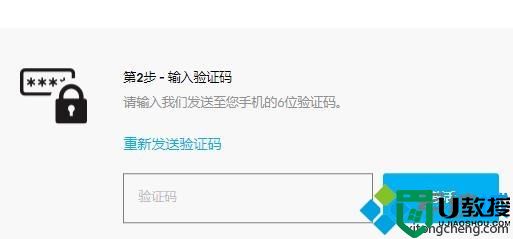
邮箱验证:
1、点击“启用电子邮箱验证”绑定邮箱。
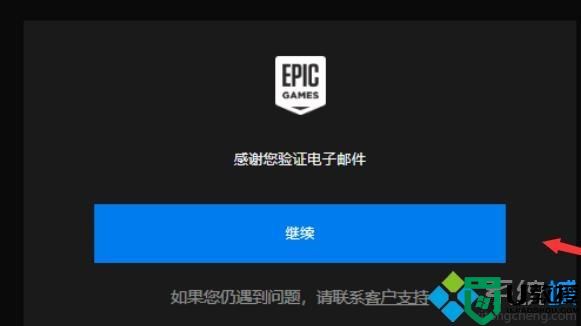
2、点击“验证您的电子邮箱”即可。
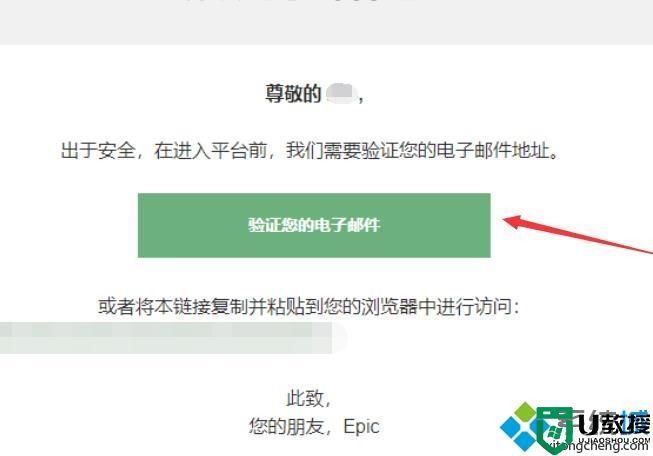
上述便是epic双重认证的详细操作步骤,不知道的小伙伴们可以学习上面的方法步骤来进行操作就可以了。